Когда дело доходит до производительности в играх, важно понимать, что, хотя FPS имеет большое значение, это не единственный показатель, на который следует обращать внимание. Другим измерением, столь же важным, как FPS (по моему субъективному мнению), является задержка или скорость, с которой ваш компьютер выполняет ввод с периферийных устройств.
Проще говоря, меньшая задержка означает лучшие входные данные и более четкую реакцию вашего игрового персонажа на ваше движение в реальном времени.
Параметры для оптимизации производительности игр в Windows 11
Корпорация Майкрософт использует виртуализацию в Windows 11 для сценариев, включая целостность кода, защищенную гипервизором (HVCI), также называемую целостностью памяти, и платформу виртуальных машин (VMP).
VMP предоставляет основные службы виртуальных машин для Windows. Целостность памяти помогает предотвратить внедрение злоумышленниками собственного вредоносного кода и гарантирует, что все драйверы, загруженные в ОС, подписаны и надежны. Он будет включен по умолчанию на всех новых Windows 11 устройствах. Включение функций безопасности по умолчанию основано на развивающемся ландшафте угроз и ответственности Корпорации Майкрософт за защиту более миллиарда пользователей Windows.
Отключение для игр устройств Windows через диспетчер устройств
В рамках непрерывного тестирования и отзывов пользователей корпорация Майкрософт узнала, что в некоторых сценариях и некоторых конфигурациях игровых устройств может повлиять на производительность с помощью целостности памяти и включенной виртуальной машины.
Windows предоставляет пользователям возможность выбора и управления для настройки своих компьютеров в соответствии с конкретными потребностями, включая возможность включения и отключения таких функций Windows, как целостность памяти и VMP. Игроки, желающие назначить приоритет производительности, могут отключить эти функции во время игр и включить их по завершении игры. Однако если устройство отключено, оно может быть уязвимо для угроз.
Ниже приведены инструкции по отключению этих функций.
Отключение целостности памяти
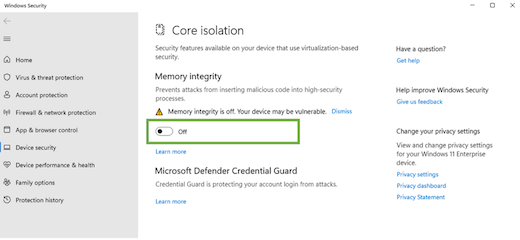
- Выберите «Пуск «, введите «Базовая изоляция» на панели задач и выберите «Базовая изоляция» в списке результатов, чтобы открыть приложение безопасности Windows.
- На странице изоляции Core отключите переключатель для целостности памяти. Может потребоваться перезапустить устройство.
Отключение платформы виртуальных машин (VMP)
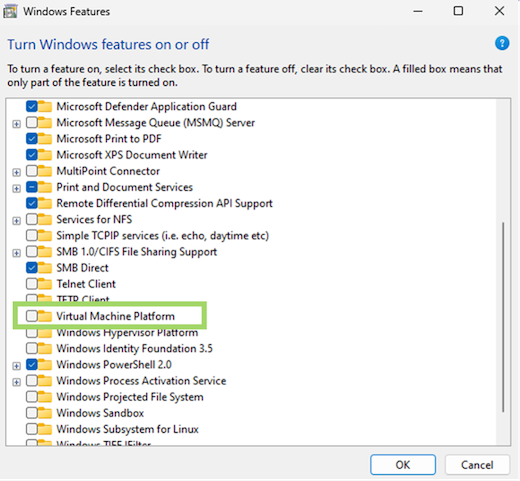
- Выберите » Пуск», введите «Функции Windows» в поле поиска и выберите «Включить или отключить компоненты Windows» в списке результатов.
- В только что открываемом окне компонентов Windows найдите и снимите флажок «Платформа виртуальной машины».
- Нажмите кнопку «ОК». Может потребоваться перезапустить устройство.
Источник: support.microsoft.com
как отключить программы windows 7 и ненужные службы, как отключить explorer, игры, windows media ☑
9 служб Windows 10, которые можно отключить для игр


Windows 10 включает в себя множество служб Microsoft. Это в основном небольшие программы, которые предоставляют определенный сервис ОС. Некоторые из этих служб важны для Windows 10, но есть менее важные службы, которые пользователи могут отключить, если они им не нужны.
Службы Windows 10 потребляют системные ресурсы так же, как стороннее программное обеспечение. Пользователи могут видеть потребление системных ресурсов службами на вкладке «Процессы» диспетчера задач (см. Ниже). Они обычно не занимают столько же оперативной памяти, сколько стороннее программное обеспечение. Тем не менее, все еще существует множество лишних служб Windows 10, которые тратят ресурсы системы.

Игроки часто закрывают стороннее программное обеспечение перед запуском игр, но иногда могут пропустить службы Windows 10. Однако отключение служб Win 10 может также освободить больше оперативной памяти для игр. Поэтому перед запуском игры стоит отключить некоторые сервисы. Это некоторые из лишних сервисов Windows 10, которые игроки могут отключить для игр.
Какие службы Windows 10 можно отключить для игр?
Спулер печати
Диспетчер очереди печати хранит несколько заданий на печать в очереди. Таким образом, этот сервис необходим для печати. Однако пользователи, у которых нет принтеров, могут отключить эту услугу. Пользователи с принтерами могут по крайней мере временно отключить диспетчер очереди принтеров перед началом игры, а затем снова включить его.
Служба Windows Insider
Служба Windows Insider обеспечивает необходимую инфраструктурную поддержку для программы Microsoft Insider, которая дает зарегистрированным пользователям предварительный просмотр будущих обновлений для сборки Windows 10 .
Однако пользователи, которые не зарегистрированы в программе Windows Insider, могут ее отключить. В любом случае, это нормально, чтобы временно отключить эту службу и включить ее снова, когда это необходимо.
Служба поддержки Bluetooth
Bluetooth позволяет пользователям подключать беспроводные устройства, такие как колонки, к своим настольным компьютерам или ноутбукам. Служба поддержки Bluetooth необходима для подключения Bluetooth , но она не обязательна для Windows 10. Поэтому любой, у кого нет подключенных устройств Bluetooth, может отключить BSS.
факс
Работа с факсами уже устарела. Так нужна ли Windows 10 служба факсов, которая позволяет пользователям отправлять и получать факсы? Нет, конечно, нет, и пользователи, которые давно отключили свои факсимильные аппараты, могут отключить эту услугу.
Конфигурация удаленного рабочего стола и службы удаленного рабочего стола
Win 10 включает утилиту удаленного рабочего стола, с помощью которой пользователи могут подключаться к другому ПК. Конфигурация удаленного рабочего стола и службы удаленного рабочего стола необходимы для включения возможности подключения к рабочему столу. Пользователи, которым не требуется удаленное подключение, могут отключить обе эти службы.
Загруженный менеджер карт
Download Maps Manager позволяет картографическим приложениям получать доступ к загруженным картам. Windows 10 включает приложение «Карты», которому, безусловно, нужна эта служба. Однако пользователи, которые не используют никаких картографических приложений, могут отключить службу DMM.
Windows Mobile Hotspot Service
Служба Hotspot Windows позволяет пользователям совместно использовать интернет-соединение мобильного устройства с ноутбуком или настольным компьютером. Тем, кто часто пользуется мобильными точками доступа , необходимо сохранить это. Однако пользователи, которым не нужна мобильная точка доступа, могут отключить эту услугу.
Брандмауэр Защитника Windows
Обычно не рекомендуется отключать брандмауэр Защитника Windows, который может блокировать программные подключения. Тем не менее, это не является обязательным системным сервисом; и брандмауэр также может блокировать многопользовательские игры. Таким образом, было бы неплохо временно отключить WDF перед началом игры. Обратите внимание, что некоторые сторонние антивирусные программы также включают в себя брандмауэры, поэтому вам может вообще не понадобиться служба брандмауэра Защитника Windows.
Сервис сенсорной клавиатуры и рукописного ввода
Служба сенсорной клавиатуры и панели рукописного ввода включает сенсорную клавиатуру в Windows 10. Однако лишь немногие пользователи нуждаются в экранной сенсорной клавиатуре Windows. Таким образом, большинство пользователей могут отключить службу сенсорной клавиатуры и панели рукописного ввода.
Как отключить вышеуказанные службы Windows 10
- Пользователи могут отключить все вышеперечисленные сервисы через окно Сервисы. Для этого нажмите клавишу Windows + горячую клавишу R.
- Введите «services.msc» в текстовом поле «Открыть» и нажмите кнопку « ОК» .

- Затем дважды щелкните один из вышеуказанных сервисов, чтобы открыть окно его свойств, как показано на снимке ниже.

- Выберите Disable d в раскрывающемся меню Тип запуска.
- Нажмите кнопку Применить .
- Нажмите кнопку ОК , чтобы закрыть окно свойств.
- Пользователи могут снова включить службу, если потребуется, выбрав опцию « Автоматически » в раскрывающемся меню «Тип запуска».
Отключить сторонние сервисы
Многие сторонние программные пакеты имеют свои собственные сервисы. Эти службы обычно предоставляют автоматическое обновление программ. Например, служба обновления Adobe Acrobat обновляет приложения Adobe. Эти сторонние программные службы потребляют системные ресурсы, но ни одна из них не важна для Windows 10.
Пользователи могут отключить сторонние сервисы через окно Сервисы. Однако утилита «Конфигурация системы» (иначе MSConfig) включает удобную опцию «Отключить все», с помощью которой пользователи могут быстро отключить все сторонние сервисы, чтобы освободить больше оперативной памяти. Таким образом, пользователи могут быстро отключить все сторонние программные сервисы.
- Откройте Run, нажав сочетание клавиш Windows + R.
- Введите «msconfig» в текстовом поле «Выполнить» и нажмите « ОК», чтобы открыть окно, показанное непосредственно ниже.

- Перейдите на вкладку «Службы», показанную на снимке ниже.

- Выберите параметр Скрыть все службы Microsoft, чтобы исключить их из перечисленных служб.
- Затем выберите опцию Отключить все .
- Нажмите кнопку Применить .
- Нажмите OK, чтобы закрыть окно.
- Нажмите кнопку « Перезагрузка» в появившемся диалоговом окне.

Отключите службы Windows 10 с помощью Wise Game Booster
Wise Game Booster — это программное обеспечение, с помощью которого пользователи могут оптимизировать свои настольные компьютеры или ноутбуки для игр. Программное обеспечение включает вкладку «Оптимизатор сервисов», в которой перечислены лишние сервисы, которые могут замедлять игры. Затем пользователи могут отключить службу с помощью программного обеспечения.

Нажмите кнопку « Бесплатная загрузка» на странице Wise Game Booster, чтобы загрузить и установить это программное обеспечение. После этого пользователи могут открыть вкладку «Оптимизатор услуг», показанную непосредственно ниже, после запуска Wise Game Booster. Нажмите кнопки Stop Service, чтобы отключить перечисленные службы.
Wise Game Booster также включает удобную кнопку « Оптимизировать сейчас» , которая оптимизирует перечисленные элементы для улучшения игр. Пользователи могут выбрать эту опцию, щелкнув вкладку «Оптимизатор системы». Затем нажмите кнопку « Оптимизировать сейчас» .
Отключение перечисленных выше несущественных служб Windows 10 вместе со сторонними программными службами может потенциально освободить довольно много оперативной памяти. Игрокам нужно столько системных ресурсов, сколько они могут получить для последних игр для Windows, поэтому не забудьте отключить некоторые из этих лишних сервисов.
СВЯЗАННЫЕ СТАТЬИ, ЧТОБЫ ПРОВЕРИТЬ:
- Лучшие 5+ игровых программ для Windows 10
- 6 лучших программ для запуска игр в Windows для организации вашей игровой библиотеки
- Как исправить проблемы Game DVR в Windows 10
Источник: gadgetshelp.com